Помимо настройки зарплатного проекта необходимо, чтобы у сотрудников были открыты лицевые счета в рамках данного проекта. Сведения о лицевых счетах можно вносить в программу, загружая их из банка (формируется заявка на открытие счета, затем загружается подтверждение обработки заявки банком и присвоение счета), или вручную.
Заявка на открытие счетов – для обмена с банком
Для обмена с банком заявку на открытие счетов можно создавать двумя способами:
- Через обработку обмена с банком
- Через журнал документов по обмену с банком.
Вариант 1. Обработка обмена с банком.
При использовании обработки все процедуры создания и выгрузки документов происходят непосредственно в ней. За заявки на открытие счетов отвечает одноименный раздел. Этот вариант удобен, если у сотрудников нет открытых лицевых счетов ни в одном банке, поскольку обработка показывает оперативную информацию.
Практикум №46
_______________________________________________________________________________________
1. Откроем в разделе "Выплаты – Обмен с банками (зарплата)" обработку обмена. Заполним шапку обработки: укажем организацию – ООО "Трейд" и зарплатный проект для Трейда в Сбербанке.
Свернем раздел "Зачисление зарплаты", кликнув на ссылку-название раздела. Для формирования заявки используем раздел "Открытие лицевых счетов".
Отложим всех сотрудников, кроме П.Нея, нажав соответствующию ссылку.
Для П.Нея проверим заполнение и нажмем команду "Выгрузить файл".
Укажем место на диске (например, рабочий стол) и сохраним заявку на открытие файла для банка в формате *.xml.
Заявка будет сформирована. Открыть ее можно по команде "Редактировать анкету" или двойным кликом мыши по строке.
2. Возобновим работу с отложенными сотрудниками. Для этого нажмем команду "Показывать отложенное открытие лицевых счетов" и для всех сотрудников выберем "Возобновить".
Закроем обработку.
Важно!
Сотрудники, по которым отложено открытие лицевых счетов, помещаются программой в отдельный регистр сведений "Отложенное открытие лицевых счетов". Пока работа по ним отложена, сформировать заявку на открытие счета нельзя никаким способом – она не будет заполняться.
Если используется система "1С-ДиректБанк", то вместо команды "Выгрузить файл" будет использоваться команда "Отправить в банк". Загрузить подтверждение открытия счета из формы обработки можно по соответствующей команде (одна используется для обмена по технологии "Банк-Клиент", другая по технологии прямого обмена с банком.)
С помощью обработки можно обмениваться с банком заявками на закрытие счетов. Для этих целей создается заявка на закрытие счетов – она автоматически заполняется уволенными сотрудниками.
Вариант 2. Через журнал обмена с банком.
Документы на открытие и закрытие счетов можно создавать не только через обработку, но и непосредственно в журнале обмена с банком. Это удобно, если у сотрудника есть уже лицевые счета в рамках других зарплатных проектов.
В этом журнале можно просматривать и создавать все документа для обмена с банками - и в части работы со счетами, и в части зачисления зарплаты.
В журнале отображается статус документов.
Здесь также можно выгружать и загружать файлы по системе непрямого обмена с банком.
Практикум №47
_______________________________________________________________________________________
Откроем в разделе "Выплаты – Документы обмена с банком" журнал документов по обмену, выберем организацию ООО "Авангард". Для данной организации уже создано две заявки на открытие счета – для зарплатного проекта в ВТБ и для зарплатного проекта в Росбанке.
Просмотрите статус документов. Для ВТБ заявка сформирована, выгружена и получено подтверждение из банка об открытии счетов. Лицевые счета загружены в программу. Для Росбанка заявка подготовлена и отправлена, ожидается ответ из банка.
1. Создадим еще одну заявку – для зарплатного проекта в Сбербанке.
Для этого по команде "Создать" создадим новый документ Заявка на открытие счетов от 10.01.2023, выберем организацию и зарплатный проект.
Команда Заполнить не будет заполнять всех сотрудников (поскольку у них есть уже счета в других банках). Чтобы заполнить всех, воспользуемся командой "Подбор".
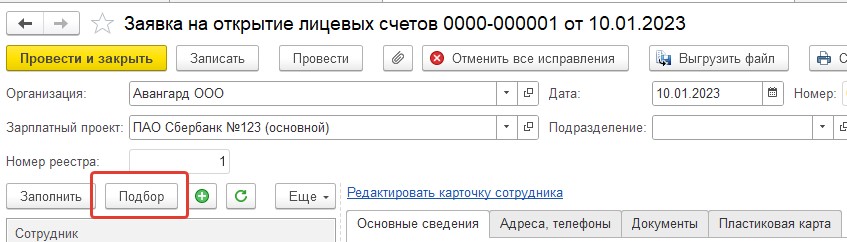
Чтобы выбрать всех сотрудников, укажем комбинацию клавиш Ctrl+A, затем нажмем Enter – сотрудники будут добавлены в документ. По каждому можно просмотреть сведения, которые будут переданы в банк, при необходимости – скорректировать.
Так, на закладке "Основные сведения" заполняются основные личные данные.
На закладке "Адреса, телефоны" заполняется контактная информация.
На закладке "Документы" указываются паспортные данные.
На закладке "Пластиковая карта" автоматически заполняются сведения о выдаваемой карте, их можно уточнить вручную.
Проведем документ (в момент проведения происходят проверки полноты и корректности заполнения). Выведем на печать список на открытие лицевых счетом. Выгрузим файл для банка. Файл также будет добавлен в присоединенные файлы документа.
2. В рамках курса мы можем смоделировать получение ответа из банка по проекту Росбанка. Откройте заявку для Росбанка и нажмите кнопку "Присоединенные файлы". Здесь приложен ответ из банка. Сохраните его на внешний диск (как если бы сохраняли файл из ПО банка по технологии "Клиент-Банк").
Загрузим данный файл в программу.
Загрузку можно сделать непосредственно из формы документа, т.к. файл из банка поступил один на всех сотрудников.
Будет создан документ "Подтверждение открытия счетов". Для документа установим месяц – январь. По сотрудникам, по которым счета открыты, они будут загружены в регистр сведений лицевые счета сотрудников. По сотруднику Балмашову счет не открыт, номер не загружен.
В служебном сообщении будет указано, каким сотрудникам отрыты и загружены счета, а также необходимость задать зарплатный проект как их место выплаты.
Проведем документ.
Здесь же в журнале документов можно создавать заявку на закрытие счета и выгружать список на закрытие счетов для банка.
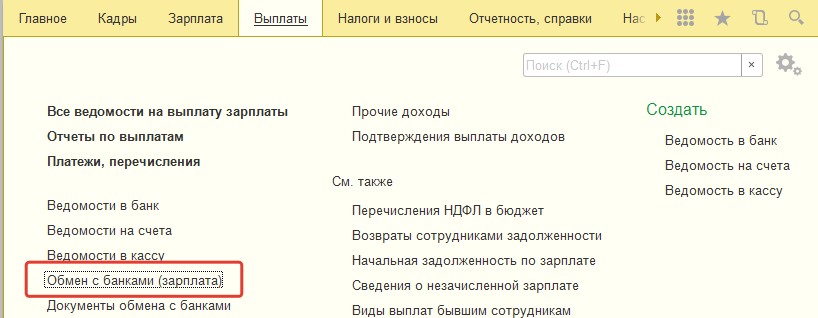
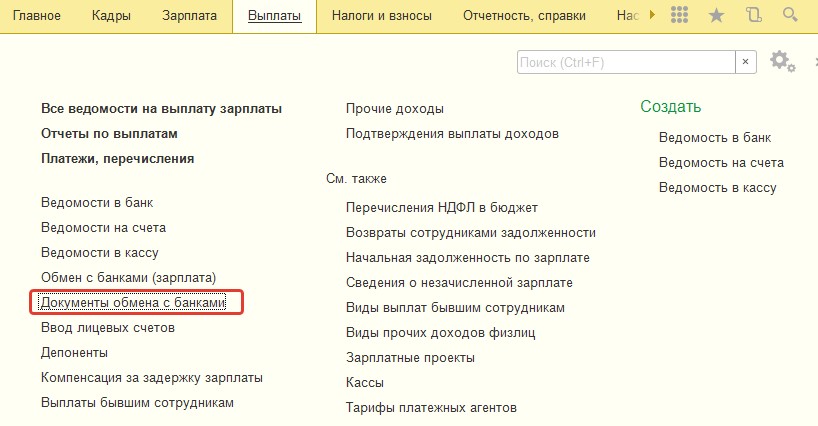

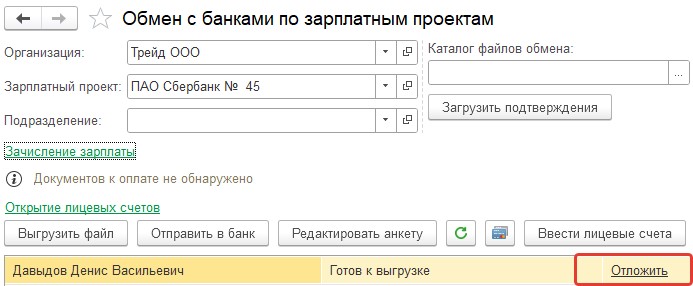
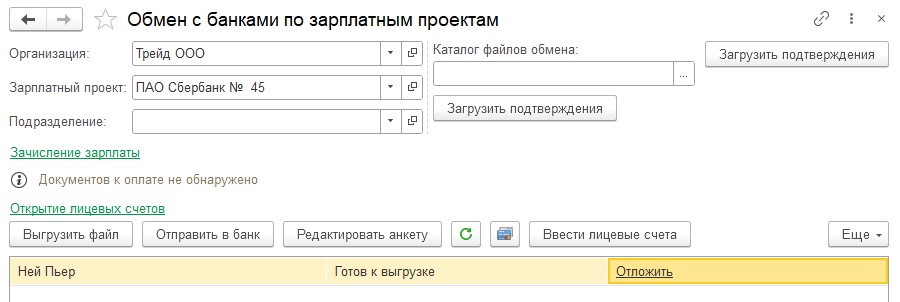
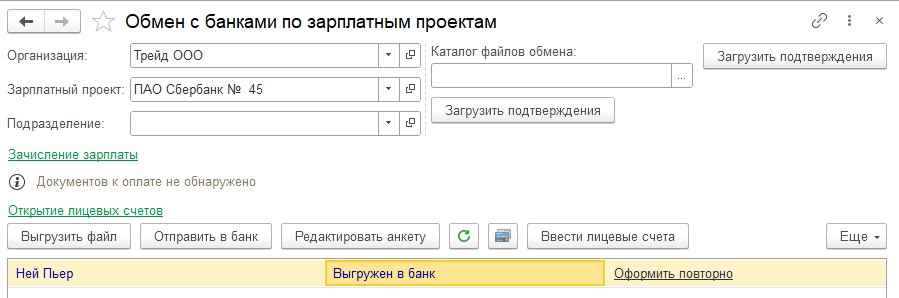
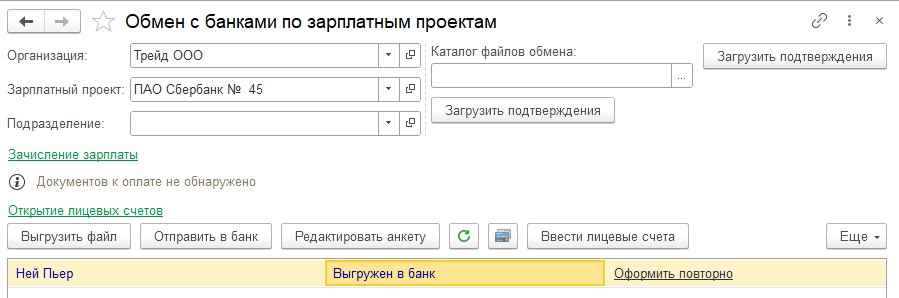
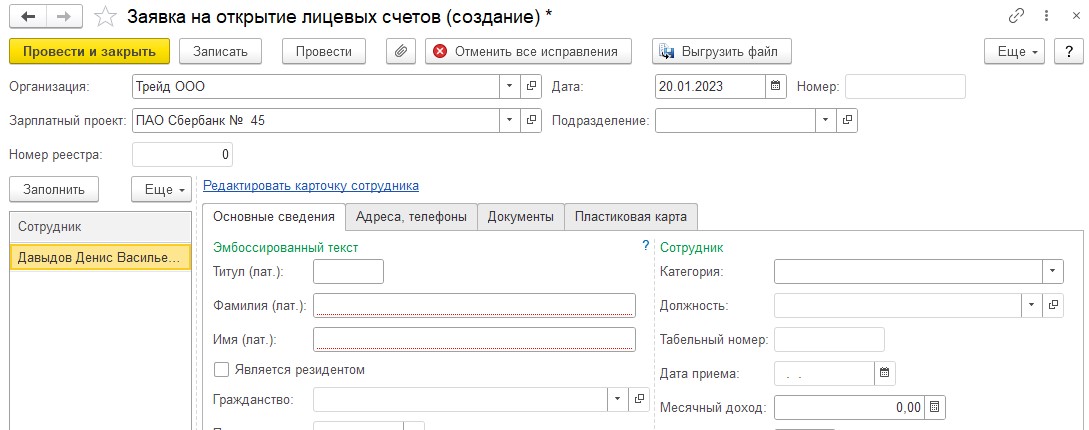

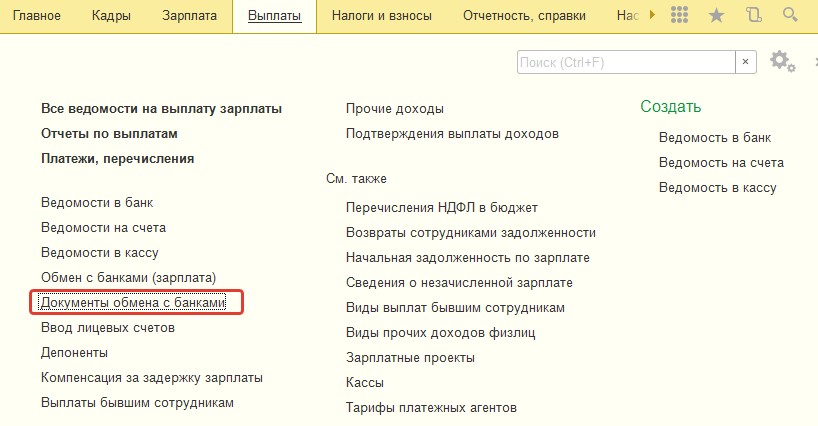
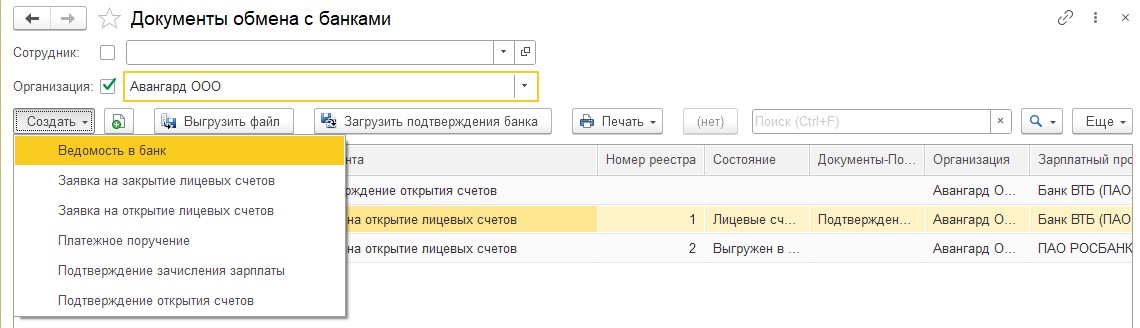
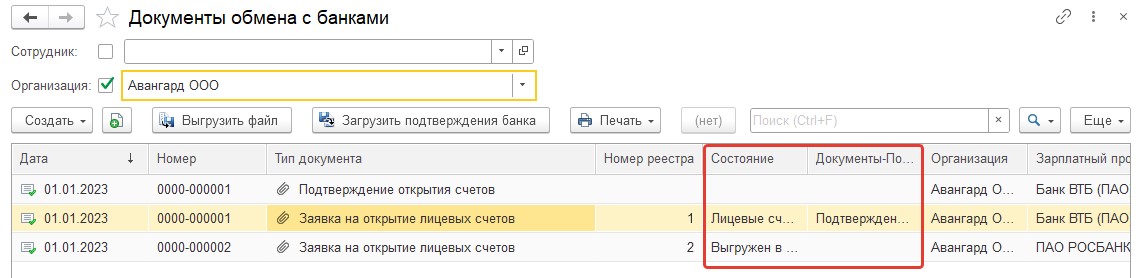
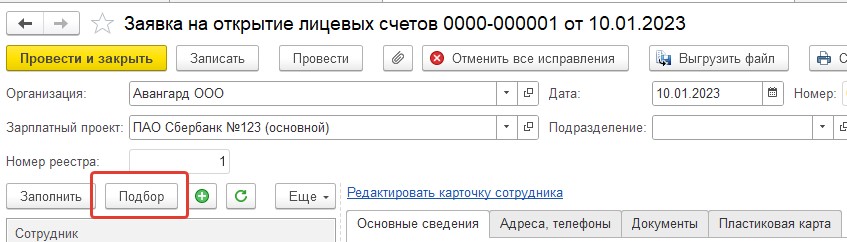
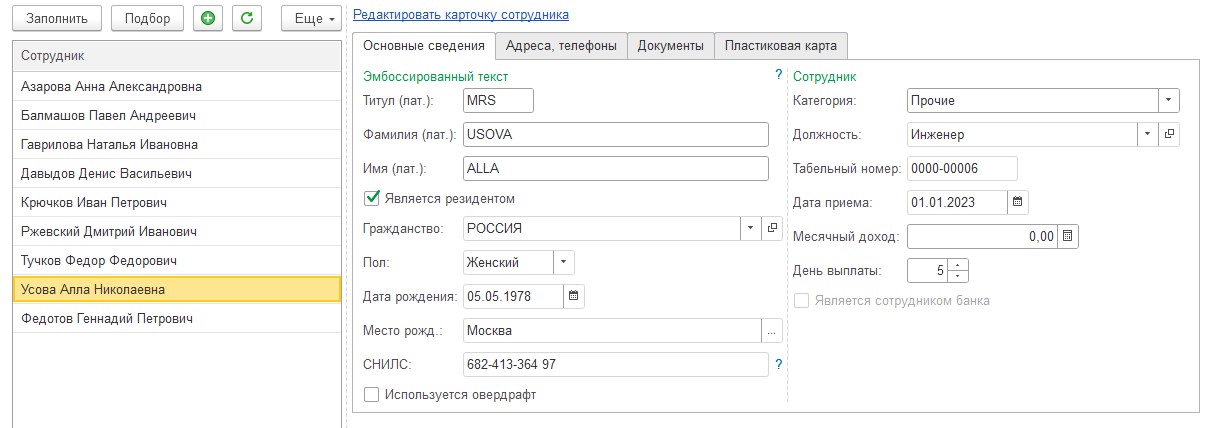
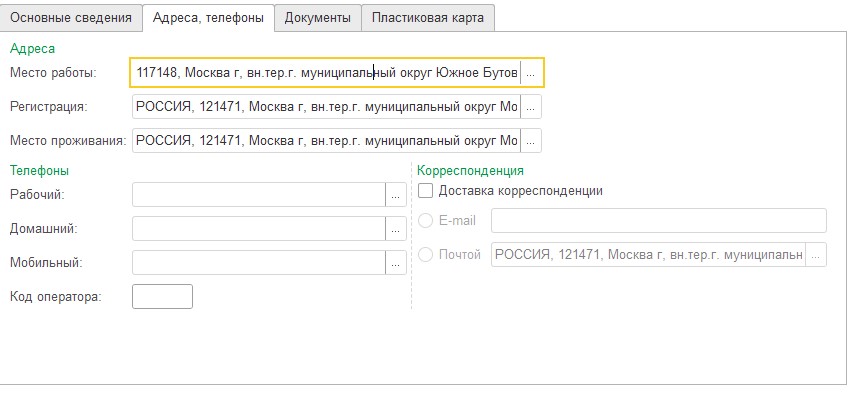
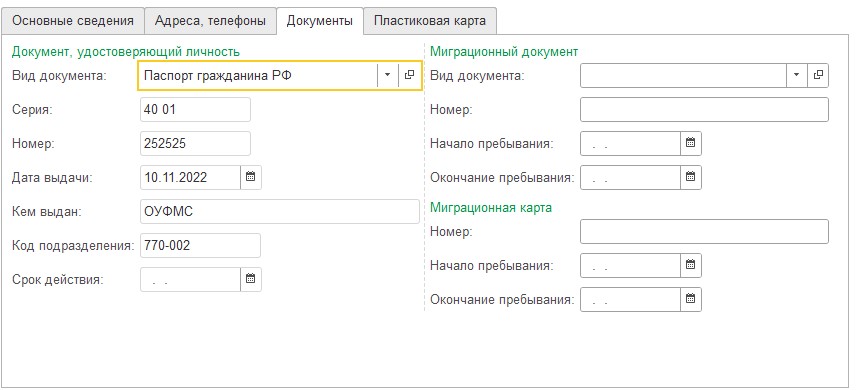
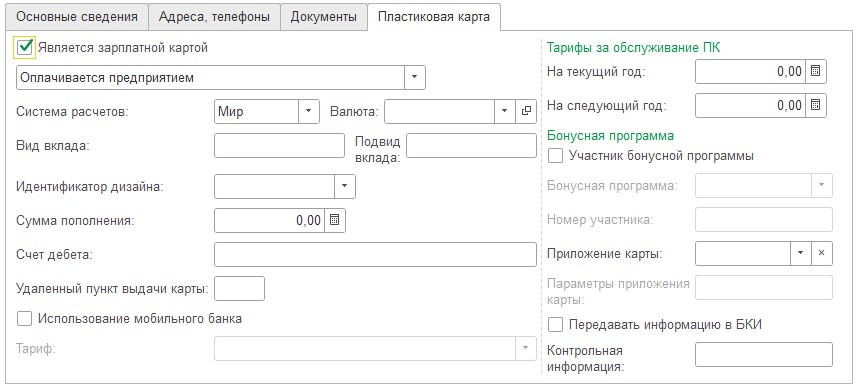

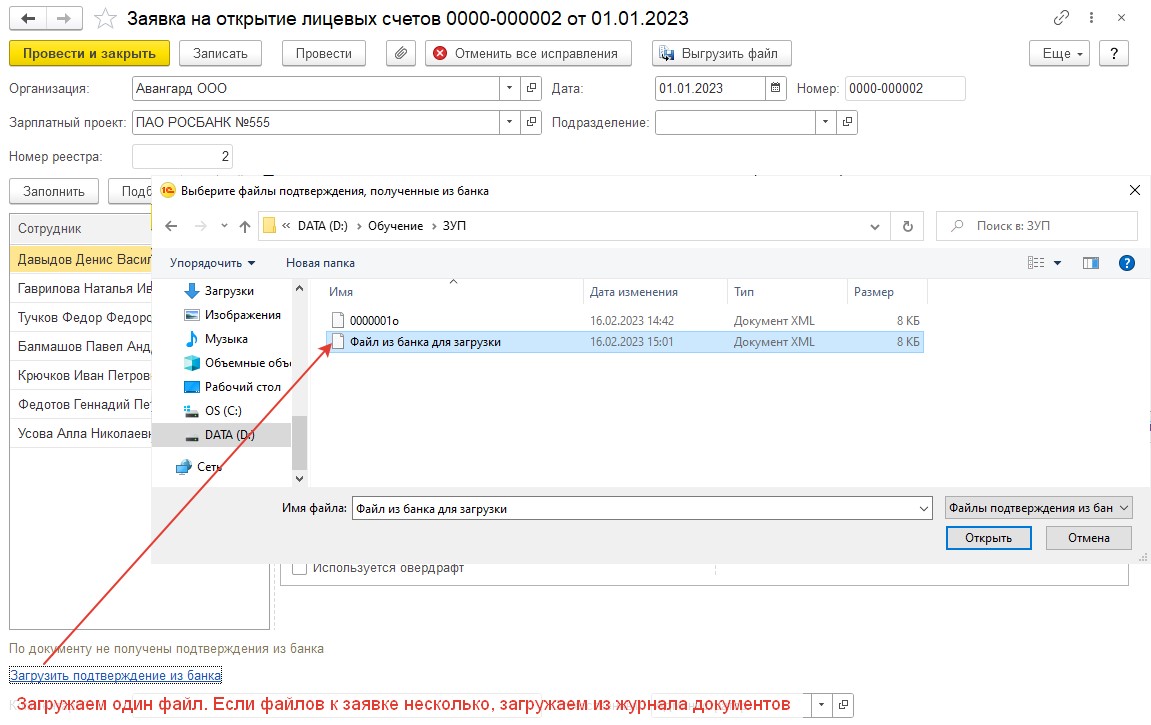
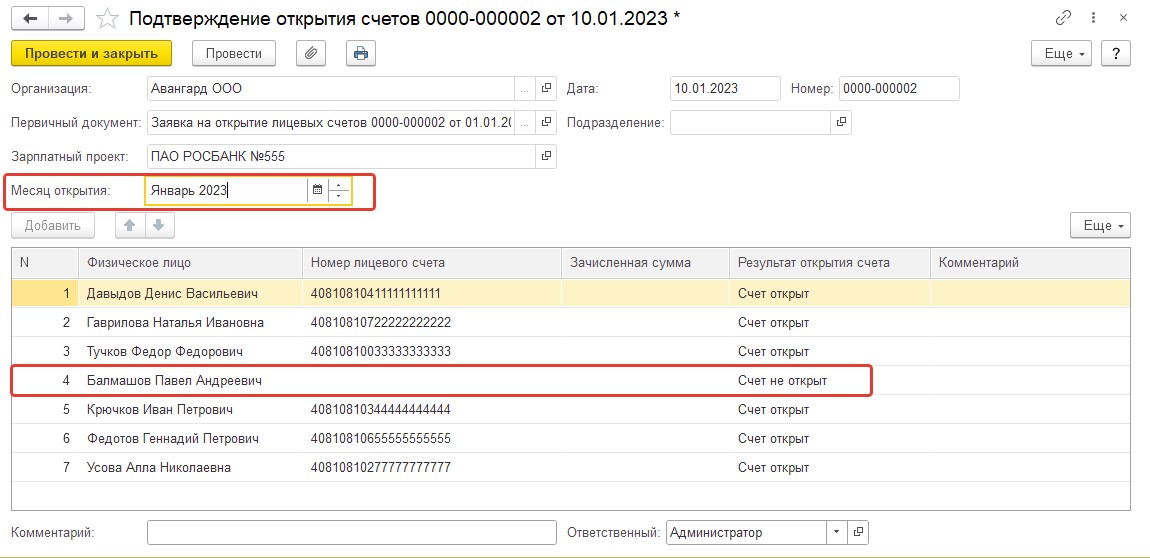

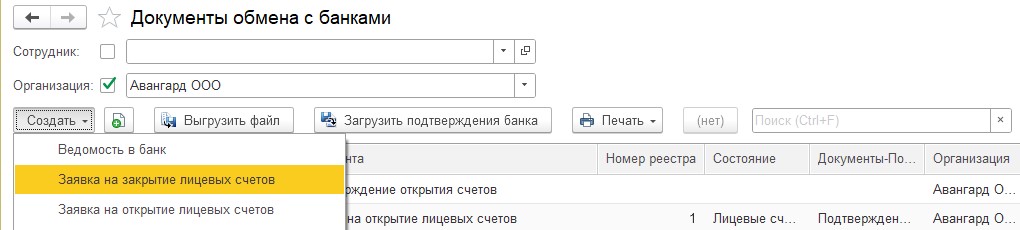

 Ваше приложение готовится к использованию. Пожалуйста, подождите.
Ваше приложение готовится к использованию. Пожалуйста, подождите.